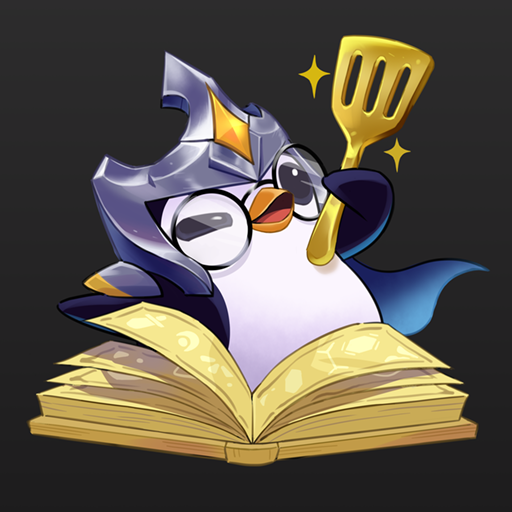谷歌街景地图全景在线网页入口分享给大家!在这里很多全新的内容可以自己去选择,而且不一样的出行效果可以你自己去感受,在这里都是全景3D效果,如果你也喜欢的话记得来肥宅姬下载吧!
谷歌街景app介绍
谷歌街景地图是谷歌公司推出的一款能够街头角度探索世界的软件,通过谷歌地图的街景服务,可以找到身边的任何一条街、一个建筑、一处小店,甚至还能透过虚拟技术,体验环游世界的乐趣。
谷歌街景怎么使用?
1、在本站下载安装,打开后首先可以在上方搜索街景,单击左上角三杠进入菜单;
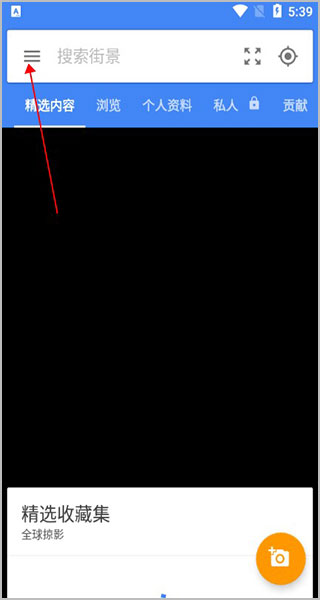
2、这里可以设置卫星模式等;
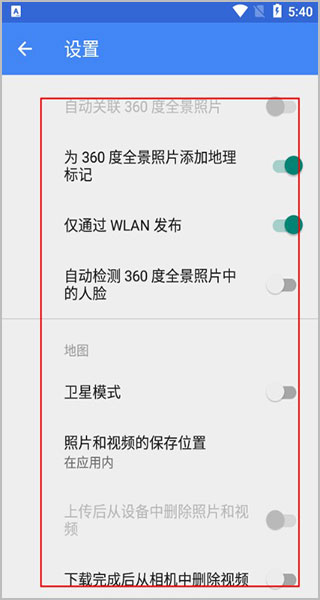
3、点击右下角进入拍照模式;
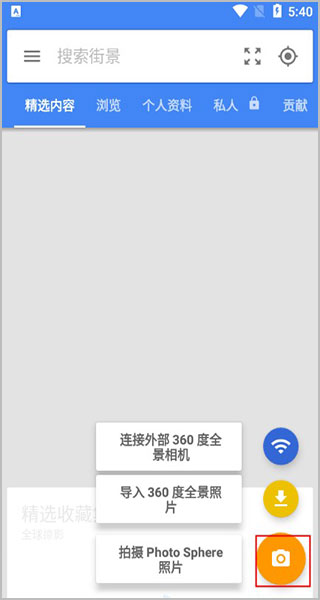
4、点击打开相机即可拍照啦。
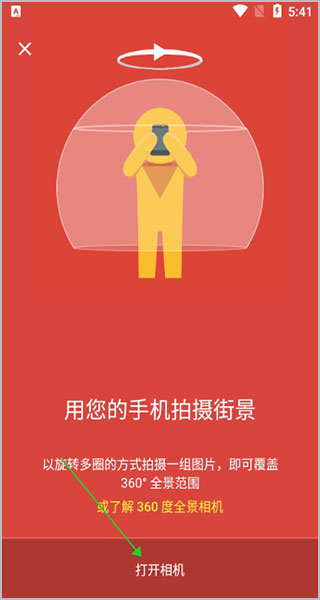
谷歌街景地图怎么看实景?
打开应用:确保设备上已经安装了谷歌地图应用,并打开应用进入主界面。
搜索地点:在谷歌地图的搜索框中输入想要查看的地点或地址,应用会迅速提供相关的搜索结果。
进入街景模式:在搜索结果中找到并点击想要查看的地点的名称或标记。如果该地区支持街景功能,会在地图上看到蓝色的线条或蓝色的点,表示谷歌街景汽车已经行驶并拍摄过这些区域。点击地图上的蓝色线条或点,即可进入街景模式。
浏览街景:在街景模式下,会看到一个摄像头视角的街道图像,仿佛亲自站在那个位置一样。此时,可以通过点击屏幕上的箭头来左右移动,查看不同角度的街道图像。同时,也可以上下滑动屏幕来查看更多细节,比如抬头看建筑物的高处或低头看街道的地面。
互动体验:在街景模式下,还可以点击场景中的建筑物、地标或其他感兴趣的对象,以获取更多相关信息,如商店的营业时间、评价等。
谷歌街景地图怎么导出?
方法一:使用截图工具
这是最简单直接的方法,但只能获取静态图像,无法获得完整的三维模型或动态交互体验。
打开谷歌街景地图,找到想要导出的场景。
使用操作系统自带的截图工具(如Windows的截图键或Mac的Shift+Command+4)截取屏幕上的街景图像。
将截图保存为图片文件,可以在图片编辑软件中进一步处理或分享。
方法二:使用专业工具提取三维模型(较为复杂,需要一定技术基础)
对于需要导出三维模型或更详细数据的用户,可以尝试使用RenderDOC、Blender等专业工具进行提取。但请注意,这种方法可能涉及版权和使用条款的问题,在使用前请确保了解并遵守相关法律法规和谷歌的使用条款。
以下是一个大致的提取流程(以RenderDOC和Blender为例):
准备工具:
下载并安装最新版本的Google Chrome浏览器(确保支持硬件加速)。
下载并安装RenderDOC工具。
下载并安装Blender软件,并安装MapsModelsImporter插件(注意插件版本与RenderDOC和Blender的兼容性)。
修改浏览器快捷方式:
找到Google Chrome浏览器的安装位置,并复制其路径。
创建或修改Google Chrome的快捷方式,在快捷方式的“目标”栏中添加特定的命令行参数,以启用调试模式和硬件加速。
运行RenderDOC并捕获数据:
启动RenderDOC工具。
启动修改后的Google Chrome浏览器快捷方式,并在浏览器中打开谷歌街景地图。
在RenderDOC中,选择“File”->“Inject into Process”,将浏览器的PID(进程标识符)输入到RenderDOC中,并注入进程。
在浏览器中,选择想要捕获的街景场景,并确保场景已经加载完成。
在RenderDOC中,设置“Capture Frames Delay”时间(如5秒),然后点击“Capture Frames Delay”按钮开始捕获数据。
捕获完成后,在RenderDOC中找到捕获的数据,并导出为.rdc文件。
使用Blender导入并处理数据:
打开Blender软件,并启用MapsModelsImporter插件。
在Blender中,选择“File”->“Import”->“Google Maps Capture”,然后选择之前导出的.rdc文件。
等待导入过程完成(可能需要一些时间),然后在Blender中查看和处理导入的三维模型。
最后,可以将模型导出为其他格式(如.fbx、.obj等),以便在其他软件中使用或进一步处理。

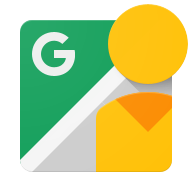

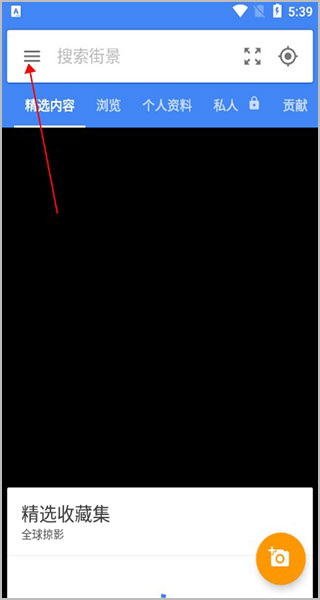
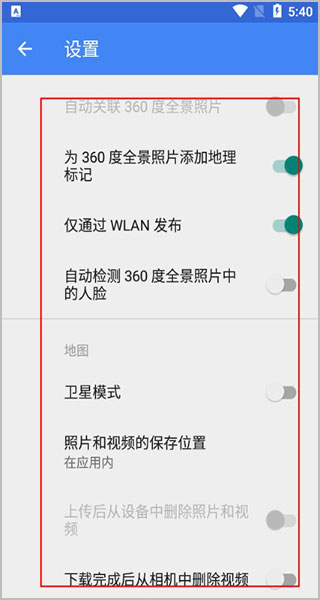
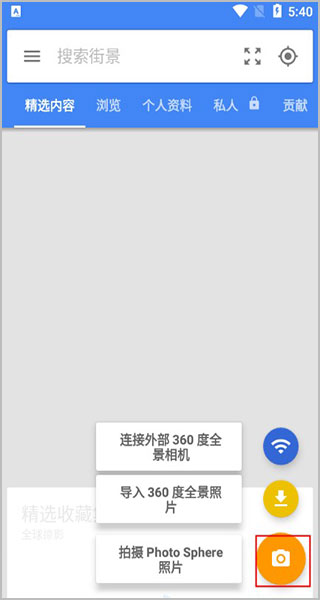
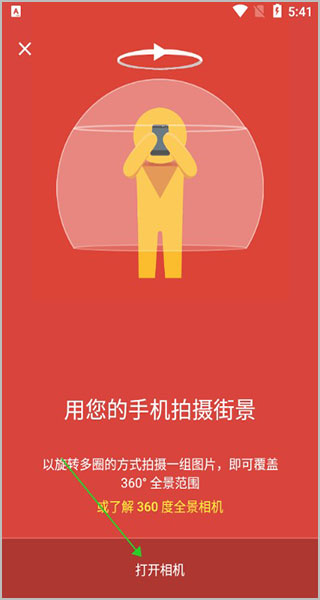

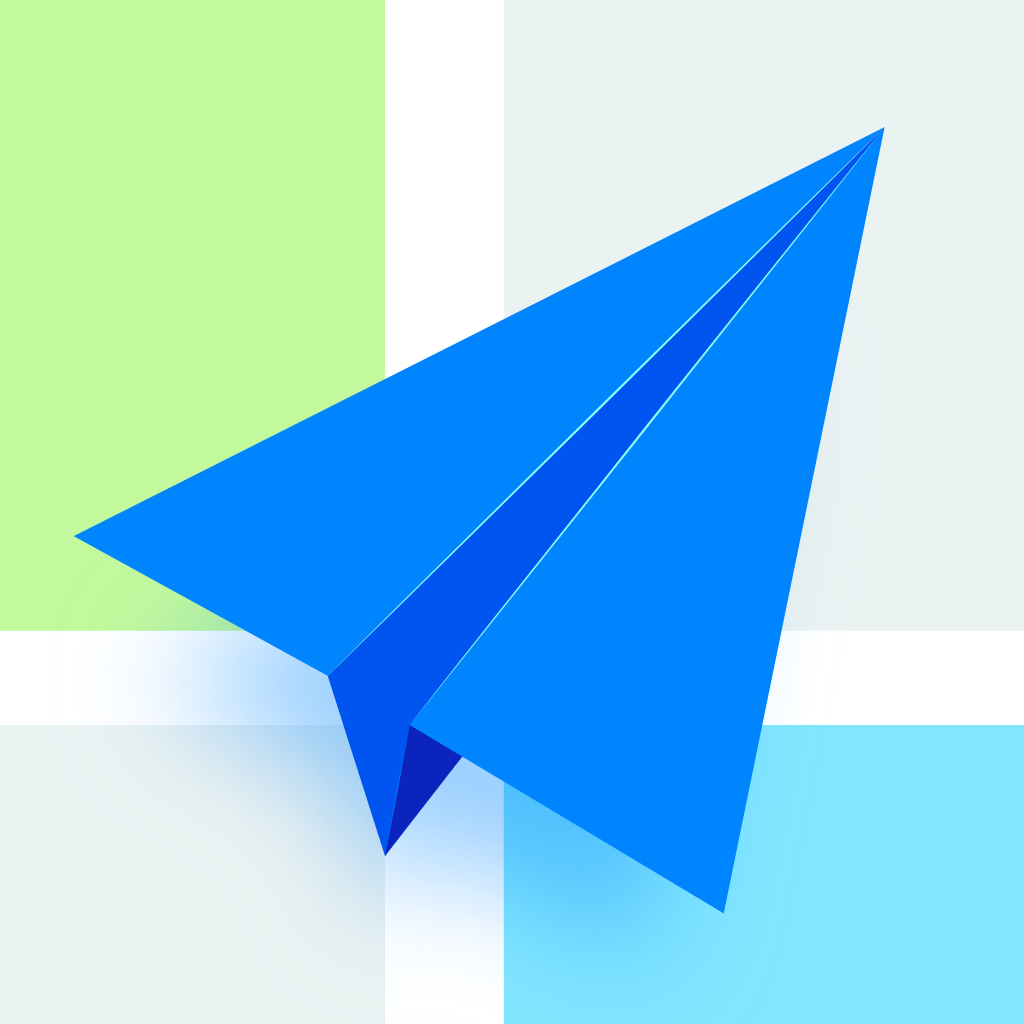

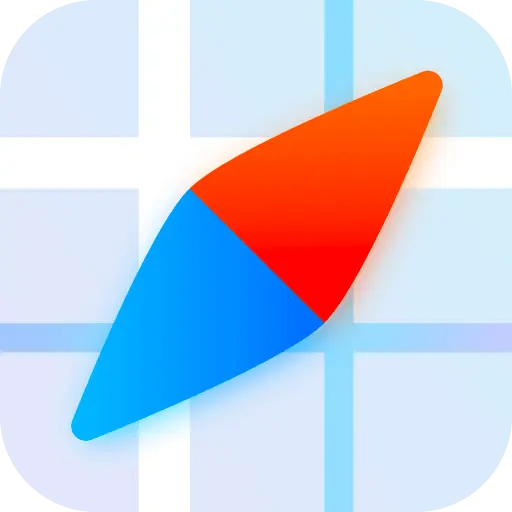
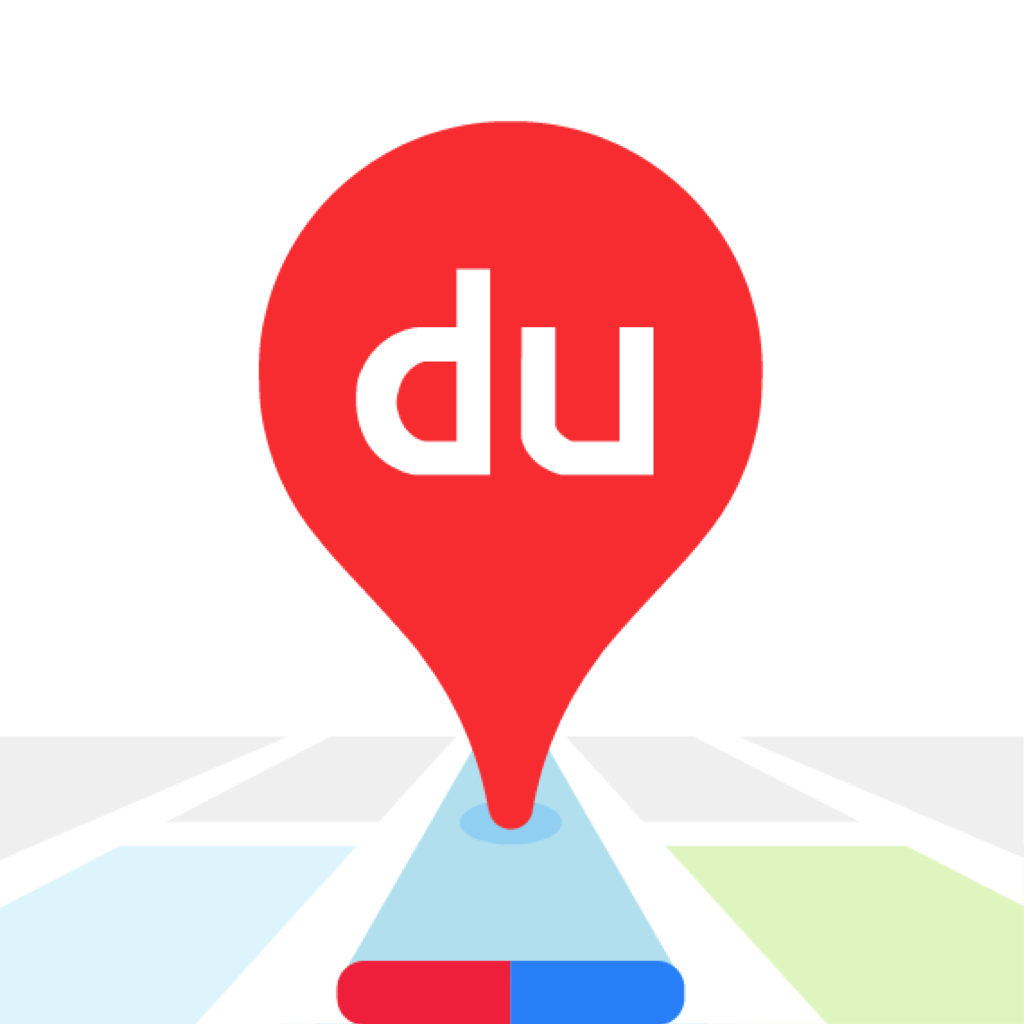

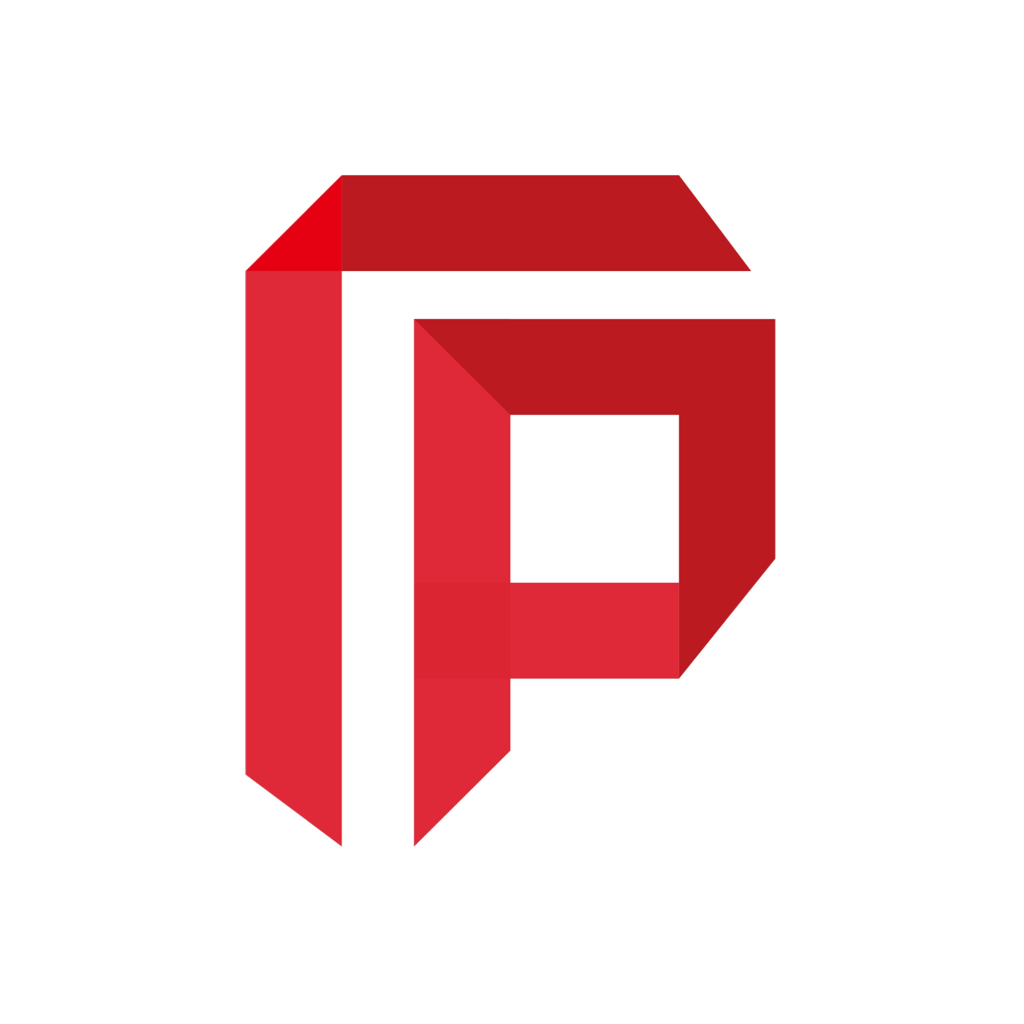 黄石智慧停车免费平台下载v3.6.6 官方正版
黄石智慧停车免费平台下载v3.6.6 官方正版
 滕州智慧停车平台下载最新版v1.2.8 手机版
滕州智慧停车平台下载最新版v1.2.8 手机版
 晋停车app下载最新版v2.0.7 官方正版
晋停车app下载最新版v2.0.7 官方正版
 湖州停车手机版下载安装v2.7.1 官方正版
湖州停车手机版下载安装v2.7.1 官方正版
 上海停车app停车缴费下载v9.80 最新版本
上海停车app停车缴费下载v9.80 最新版本
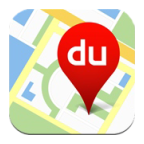 轨迹地图百度版官方app下载v7.13 安卓版
轨迹地图百度版官方app下载v7.13 安卓版
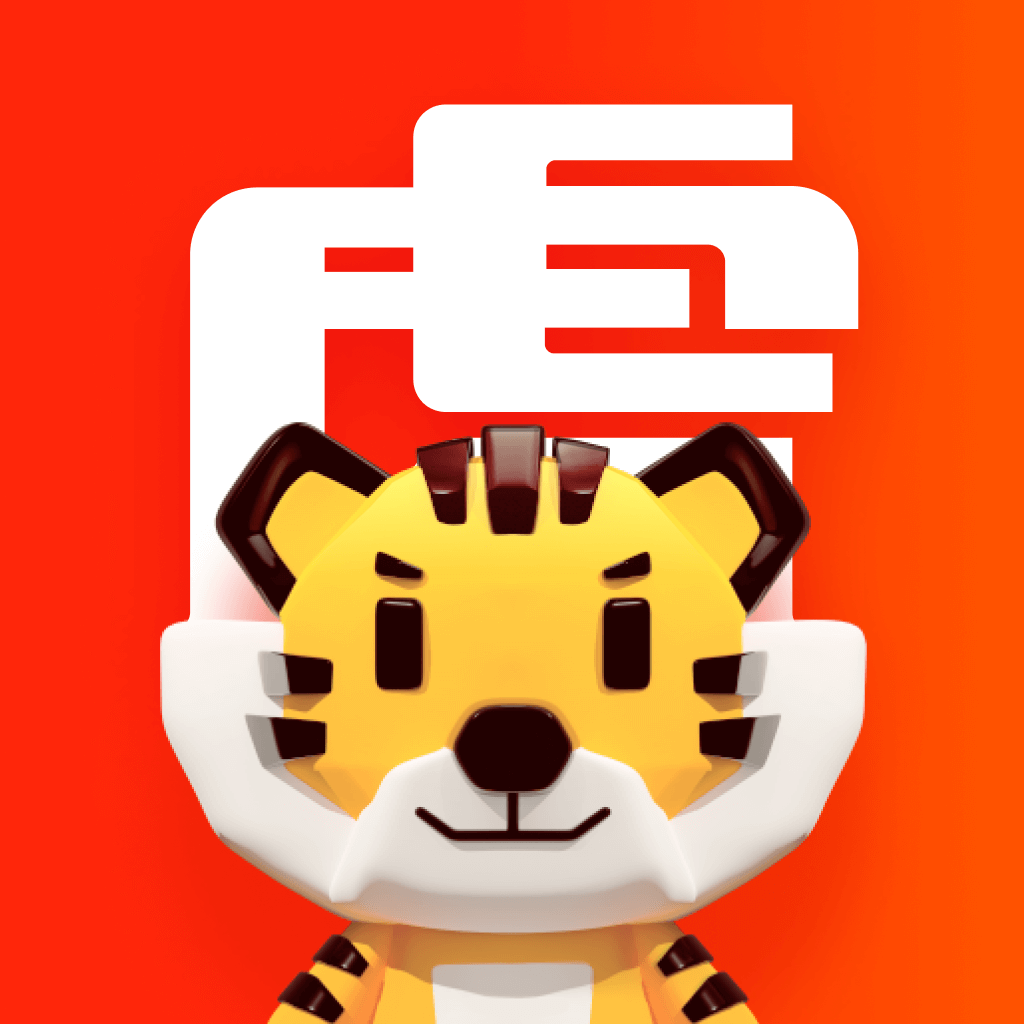 途虎养车下载手机版v7.1.0 最新版本
途虎养车下载手机版v7.1.0 最新版本
 查博士app下载官方正版v6.1.26 最新版本
查博士app下载官方正版v6.1.26 最新版本
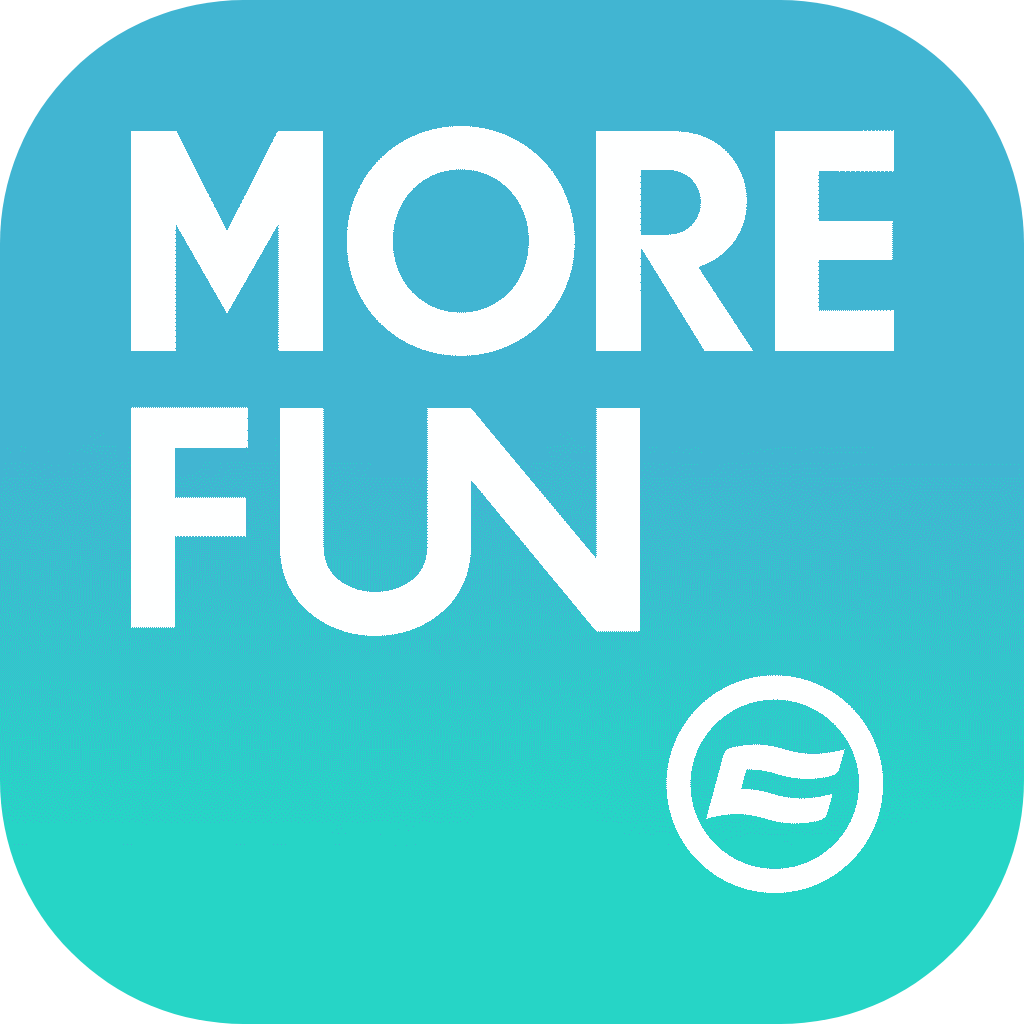 CFMOTO安卓app最新版下载v5.7.35 安卓版
CFMOTO安卓app最新版下载v5.7.35 安卓版
 哈哈车主官方最新版app下载v6.10.0.0003 安卓版
哈哈车主官方最新版app下载v6.10.0.0003 安卓版
 货拉拉专送司机app下载安卓v3.1.76 官方正版
货拉拉专送司机app下载安卓v3.1.76 官方正版
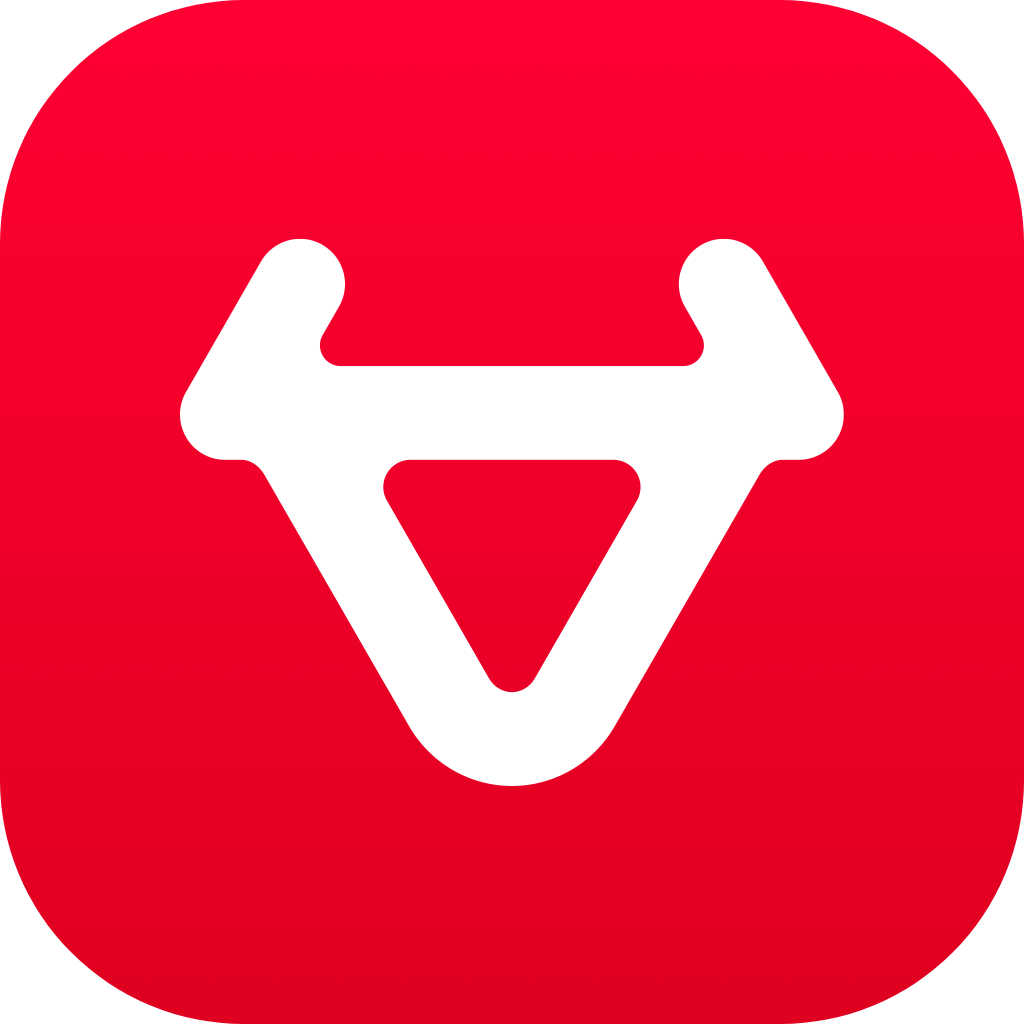 小牛电动app最新版本下载v5.9.16 安卓版
小牛电动app最新版本下载v5.9.16 安卓版